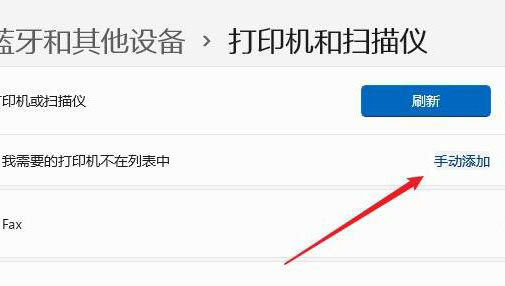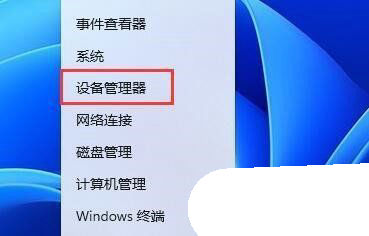win11打印机驱动怎么安装 win11打印机驱动安装
win11打印机驱动怎么安装呢?在日常工作中我们会经常用到打印机,但是想要打印机正常工作,就需要安装驱动,不少的用户安装了win11系统,却不知道该怎么安装打印机驱动,下面就告诉大家怎么在win11系统中安装打印机驱动,有需要的小伙伴们过来看看吧。
win11打印机驱动安装
1、打开进入windows11系统,在任务栏上点击搜索图标,通过搜索功能找到打印机和扫描仪管理功能;
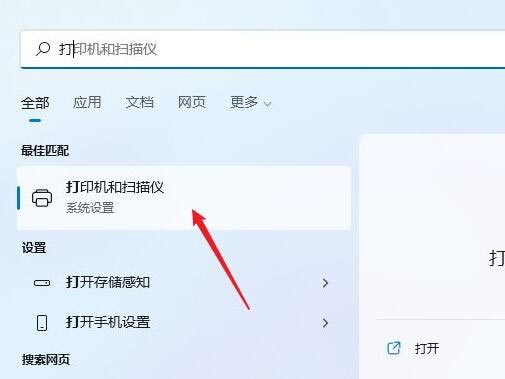
2、进入打印机和扫描仪管理界面,点击添加设置按钮,系统自动进行搜索可以添加的打印机;
3、如果搜索不到,就在下面的我需要的打印机不在列表中,点击手动添加链接;
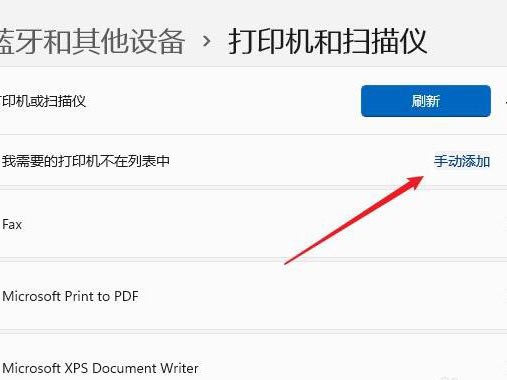
4、打开添加打印机窗口,在选项中选择使用ip地址或主机名添加打印机;
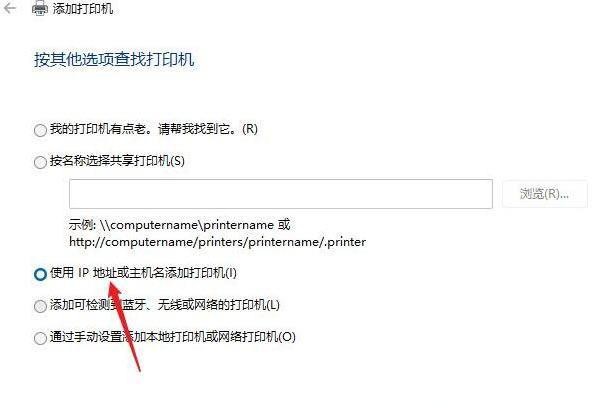
5、在设备类型中选择自动检测或TCP/IP设备,在主机名或IP地址中输入打印机的IP地址;
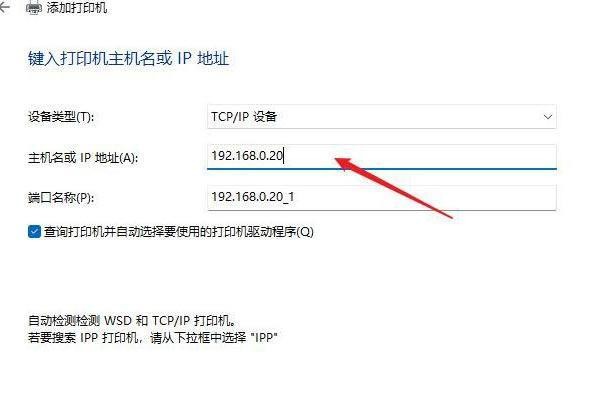
6、下一步,就会自动搜索驱动程序,如果没找到就会弹出驱动安装窗口,点击从磁盘安装选择已经下载好的驱动程序,打印机驱动程序最好到对应的品牌网站去下载;
7、接下来就是等待自动安装完成,安装成功后就可以使用了,可以测试一下是否可以正常打印。
热门服务推荐
热门资讯
热门问答
-
震旦打印机怎么安装驱动 答
震旦打印机安装驱动的步骤如下: 1. 首先,需要确认打印机的型号和操作系统的版本。可以在打印机的说明书或者官方网站上查找相关信息。 2. 下载震旦打印机驱动程序。可以在震旦官方网站上下载最新的驱动程序,也可以在其他可靠的下载网站上下载。 3. 运行驱动程序安装文件。在下载完成后,双击运行驱动程序安装文件,按照提示进行安装。 4. 连接打印机。在安装驱动程序之前,需要将打印机连接到计算机上。可以使用
-
震旦打印机的驱动怎么安装 答
震旦打印机的驱动安装步骤可能会因打印机型号和操作系统的不同而有所差异。以下是一般的安装步骤: 1. 访问震旦官方网站,在支持或下载页面中找到适合你打印机型号和操作系统的驱动程序。 2. 下载驱动程序安装文件到你的计算机。 3. 运行安装文件,按照提示进行安装。 4. 在安装过程中,可能会要求你连接打印机到计算机。 5. 按照安装向导的指示完成安装。 6. 安装完成后,重新启动计算机。 7. 在计算
-
联想打印机7400驱动安装 答
联想打印机 7400 驱动的安装步骤如下: 1. 打开联想官网:在浏览器中输入联想官网的地址,进入联想官网。 2. 搜索驱动程序:在联想官网的搜索框中输入“联想打印机 7400 驱动程序”,然后点击搜索按钮。 3. 选择驱动程序:在搜索结果页面中,找到与你的操作系统版本相匹配的驱动程序,然后点击下载按钮。 4. 下载驱动程序:在弹出的下载对话框中,选择保存文件的位置,然后点击保存按钮。 5. 安装

热门视频
热门专题
新人礼遇,下单最高立减100元
00
:00
后结束


 推荐
推荐